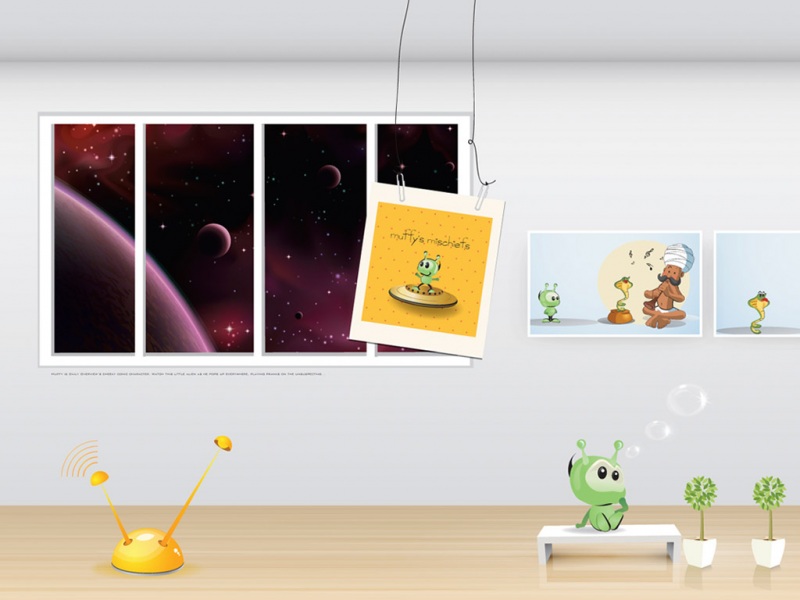品牌型号:联想GeekPro
系统:win10 1909 64位企业版
部分用户可能电脑型号不一样,但系统版本一致都适合该方法。
电脑开机后黑屏怎么解决只显示鼠标?下面就与大家分享电脑开机后黑屏只显示鼠标的原因以及解决方法。
电脑开机后只显示鼠标说明桌面没有启动成功,可以手动启动。
方法一:
按下Ctrl+Alt+Del组合键,打开任务管理器,单击左上角的文件,选择运行新任务,弹出窗口中,输入explorer.exe,点击确定
按win+r组合键,打开运行窗口,输入regedit,回车,进入注册表编辑器
依次进入以下路径:HKEY_LOCAL_MACHINE/SOFTWARE/Microsoft/Windows NT/CurrentVersion
单击选中Winlogon,在右侧窗口中双击Shell,若Shell的数值数据为explorer.exe则正确,若不是,则更改为explorer.exe,点击确定即可
方法二:
按Ctrl+Shift+Esc打开任务管理器,点击详细信息
右键点击explorer.exe,结束任务,结束进程
点击文件,运行新任务,输入explorer.exe,点击确定,等待桌面重启完成就可以打开图标了
方法三:
右键点击任务栏,选择任务管理器
在进程中找到Windows资源管理器,点击右键,选择重新启动,等待重启完成就可以打开图标了
以上就是电脑开机后黑屏只显示鼠标怎么解决的内容了,希望对大家有所帮助。
本文来自 >> 创作不易,转载请注明出处。